深層webで使える検索エンジンの紹介。深層webを覗くには?(2)
深層webからこんばんは。
普段ニコニコ動画で深層web系の動画を投稿しているものです。
動画はこちら↓
さて、今回は前回の続き、深層webで使える検索エンジンについて紹介したいと思います。
目次:
1.Ahmia
http://msydqstlz2kzerdg.onion/

検索結果

僕が普段使っている検索エンジンです。
表層ウェブのサイトは検索に引っかからないので、深層ウェブサイトだけを探すのに便利です。
ただ、ちょっと検索精度は悪いですかね...
2.Candle
http://gjobqjj7wyczbqie.onion/

検索結果

Googleに似てることでおなじみのCandle
いままで使ってこなかったのですが、結構便利そう。
検索結果の精度が結構いい気がします。
ただ、日本語検索には向いてないかも。
3.torch
http://xmh57jrzrnw6insl.onion/

検索結果

深層ウェブの検索エンジンの中では結構有名なtorch。
怪しげな広告がたくさん貼られていて、いかにもdark webってかんじ。
検索結果にいろいろな情報がついてくるのはいいですね。
日本語はヒットしませんでした。
4.Dark Web(正式名称不明)
http://www.bznjtqphs2lp4xdd.onion/

検索結果

サイトのURL、容量、タイトル、内容など、検索結果の画面からいろいろな情報がわかります。
検索バーの横から深層ウェブのサイトのみ、表層ウェブのサイトのみで検索方法を変えることができます。
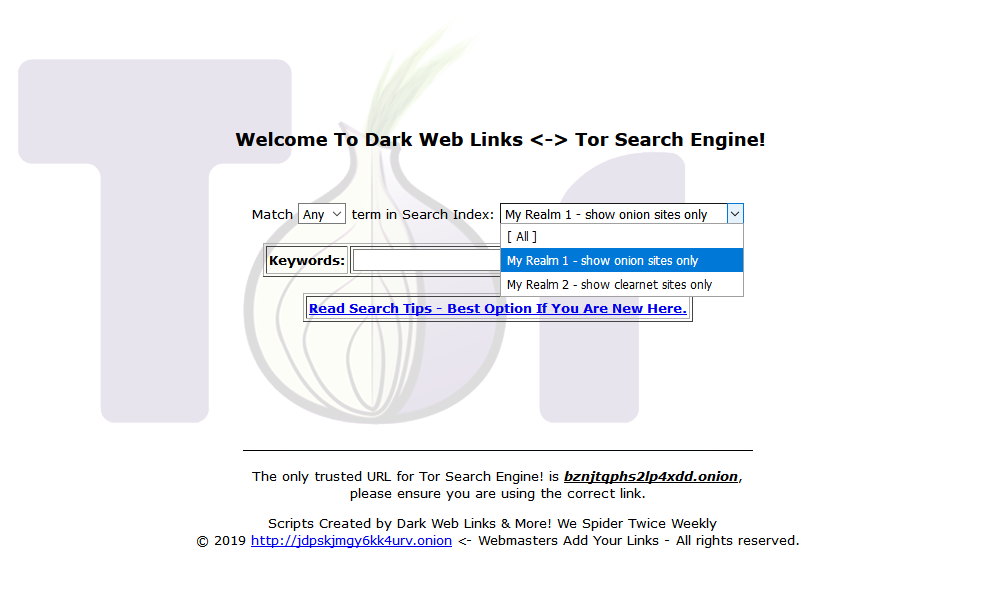
結構便利そうですが、日本語検索には対応していないようです。
5.OnionLand
http://3bbaaaccczcbdddz.onion/

検索結果
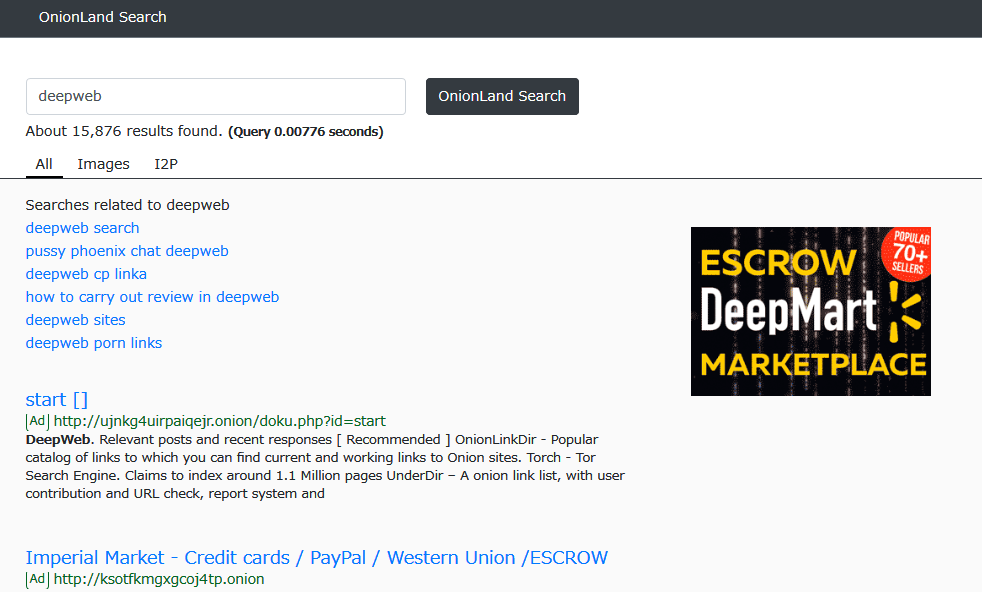
怪しい広告も多少ついていますが、画像検索ができるのがとても便利。
日本語検索も対応してるっぽく、今後僕も使っていこうかと思ってる検索エンジンの一つです。
6.TOR66
http://tor66sezptuu2nta.onion/

検索結果
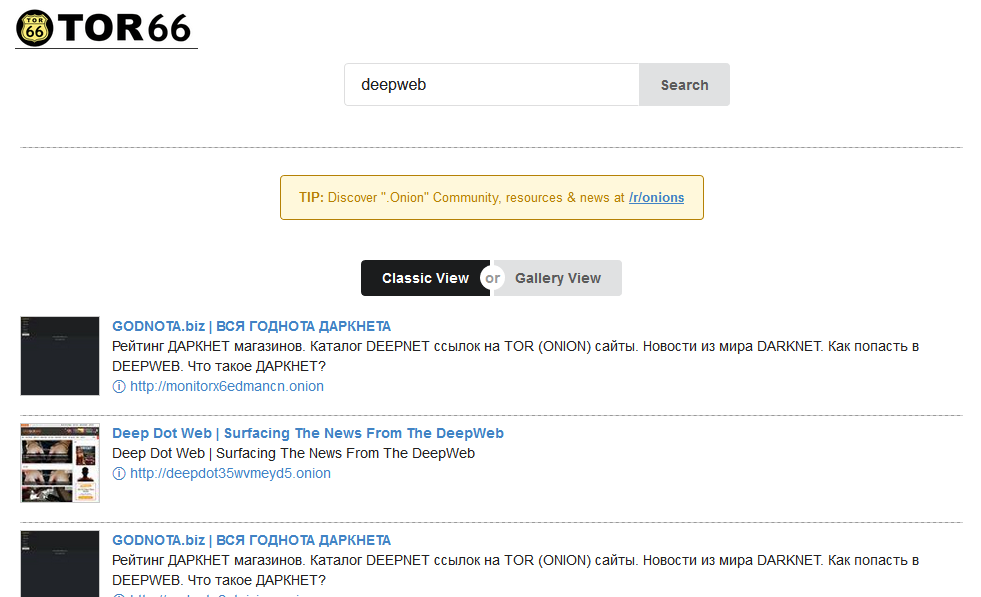
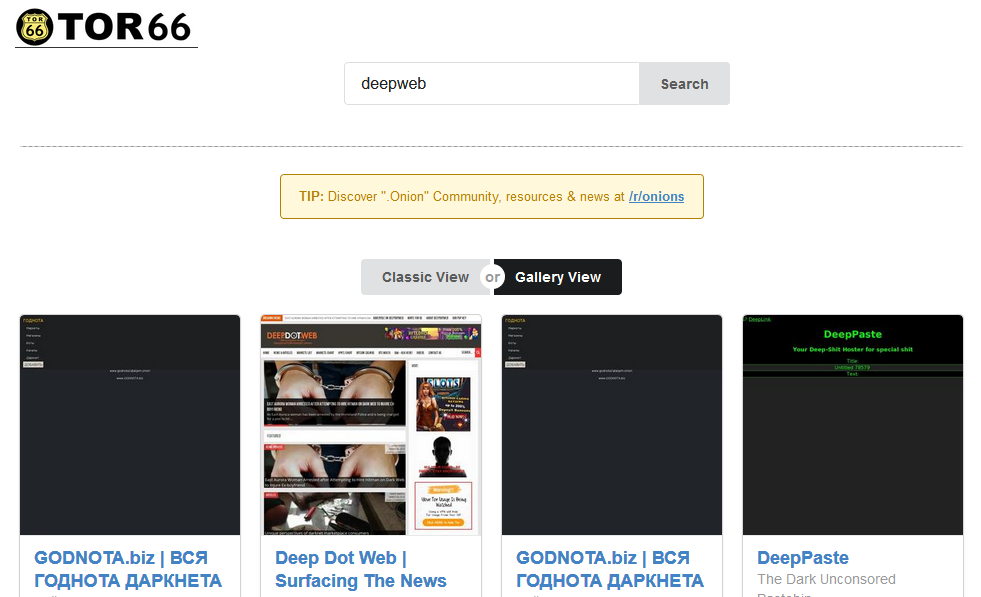
この検索エンジンは検索結果の表示方法を変えることができます。
結構面白い機能ですね。
検索精度はまあまあといったところでしょうか。
日本語検索は無理っぽかったです。
まとめ
いかがだったでしょうか。
結構量があってどれがいいか迷ってしまいますね。
ぼく個人のおすすめとしては、AhmiaとOnionLandsですかね。
いろいろなエンジンを確かめてみて、自分に合ったものを使いましょう。
それでは、良き深層ウェブライフを!
Torブラウザの導入方法。深層webを覗くには?

深層webからごきげんよう。普段ニコニコ動画などに深層ウェブの動画をアップしているものです。
1.公式サイトからダウンロード
まず、こちら↓のサイトに移動します。
https://www.torproject.org/download/

移動するとこのページにつくので、お使いのOSのマークを押します、今回はwindowsに導入するので、一番左のアイコンをクリックします。

そうするとこの画面に移動し、ダウンロードが始まります。
2.インストール
ダウンロードされたファイルを開くとTorブラウザのセットアップに入ります。

インストール先フォルダを設定します。
特にこだわりがなければ、そのままインストールボタンを押します。

日本語を選択してOKを押します。

10分ほどするとインストールが終わるので、特にこだわりがなければ完了を押します。
3.初回起動
しばらく待っているとこの画面が開くと思うので、connectを押します。

connectを押した後↓

Torネットワーク構成中...

30秒~1分ぐらいで、この画面に移ると思います。
これでTorブラウザが使用可能になりました。
4.設定
初期設定のままだとセキュリティ面に不安があるため、設定をします。
まず、左上にある玉ねぎのアイコンをクリックし、Security Settings...を押します。

そうすると、こんな画面が開くと思うので、左にあるつまみを一番上のSafestにしてOKを押します。
これで、深層ウェブを覗く準備ができました。
次回から、実際に深層ウェブにアクセスする方法を紹介していきます。
次回 → 待て
こんにちは
普段、niconico動画で動画を投稿しています。
niconico【https://www.nicovideo.jp/user/86592932】
youtubeも上げていこうと思うのでチャンネル登録よろしく
youtube【https://www.youtube.com/channel/UCHGIQsLrKJZkvTrh0wnjgIA】